كيفية إزالة الإعلانات في بداية جهاز Android TV – إضفاء الطابع الشخصي على شاشتك

تحكم في جهاز التلفزيون الخاص بك ، واضغط على الأزرار حسب الحاجة ، حتى تصل إلى “الإعدادات” الترتيبي ، الذي يحتوي على شكل “الجوز”. بمجرد وجود التحديدات ، أدخل الخيار الذي يشير إلى “الجهاز” ، وانتظر بضع ثوانٍ ، حتى تصل إلى منطقتي “التفضيلات” و “المعلومات” ، واحدة تلو الأخرى. حان الوقت الآن لإدخال “المعلومات القانونية” ، ثم تعطيل التخصيصات و “الإعلانات”. ينتهي عند دخولك إلى “Google TV” ، لتستمتع بأخباره.
ما هي خطوات تعطيل الإعلانات المخصصة على Android TV؟
تتضمن الخطوات الدقيقة الوصول المباشر إلى وحدة التحكم أو الجهاز ، وتحديد موقع أزرار التمرير هناك ، على الرغم من أن بعض وحدات التحكم تأتي مع زر “إعدادات” مباشر. إذا كان هذا هو الحال ، فإنه في المحددات الرقمية الحالية ، قم بالتمرير إلى المكان المسمى “الأجهزة” ، اختر ذلك الترتيبي وانتظر بضع ثوانٍ.
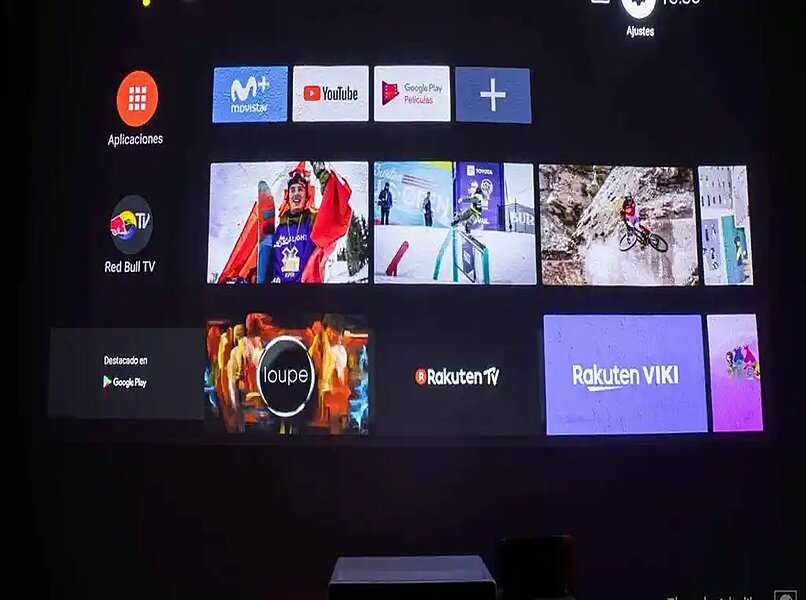
في المربع الحالي ، انقر فوق تحديد من جهاز “الملحقات” (التحكم) في “التفضيلات” ، متبوعًا بـ “المعلومات”. حان الوقت للتمرير عبر الخيارات الأخرى ، عندما تصل إلى جزء “المعلومات القانونية” (حدده). اعرض قسم “الإعلانات” لإدخاله ، وتأكد من تعطيل مربع “الإعلانات المخصصة” أو المربع الترتيبي. قم بتنفيذ عملية تكوين “Android TV” بشكل جيد ، حتى يعمل نظامك بشكل مثالي.
ما الذي يجب فعله لإعادة تعيين تخصيص الإعلانات على Android TV؟
تتضمن العملية مرة أخرى الوصول الكامل إلى أجهزة “التحكم” أو ملحقات التحكم ، ويجب تحديد الأزرار بوضوح. معهم ، قم بالوصول إلى قسم “الإعدادات” ، واضغط على هذا القسم لفتحه. بمجرد الوصول إلى هذا المكان ، تابع بالبحث عن “الجهاز” ، حتى تتمكن من تحديده على الفور ، ثم بعد ذلك ، يجب عليك إجراء لمسة لاختيار “التفضيلات”.
استمر بالترتيب الترتيبي لـ “المعلومات” ، متبوعًا بـ “المعلومات القانونية” ، انتظر لحظة قصيرة ، بين التحديدات ، يجب تحديد مكان “الإعلانات” والضغط عليه مباشرةً. كخطوة أخيرة ، حدد الخيار في المنطقة المسماة “تغيير معرف الإعلان” ، واختر الملف الشخصي المطلوب ، واحفظه للإنهاء وهذا كل شيء. امسح أي شك بالبحث عن “Chrome Google” من “Google TV” .
ما هو أفضل تطبيق لمنع الإعلانات على Android TV؟
بالرغم من صعوبة تصديق أن الأفضل هو “Chrome” من “Google” ، فقد تم تحديث هذه الأداة حتى الوصول إلى هدف عدم السماح بالإعلانات المزعجة التي تغزو عملية التصفح لديك . إذا لم تكن متأكدًا مما إذا كانت لديك الميزة الجديدة ، فانتقل إلى مركز “التطبيقات” على جهازك الحالي ، وابحث عن “Chrome” واضغط على الزر الرقمي لـ “تحديث”.
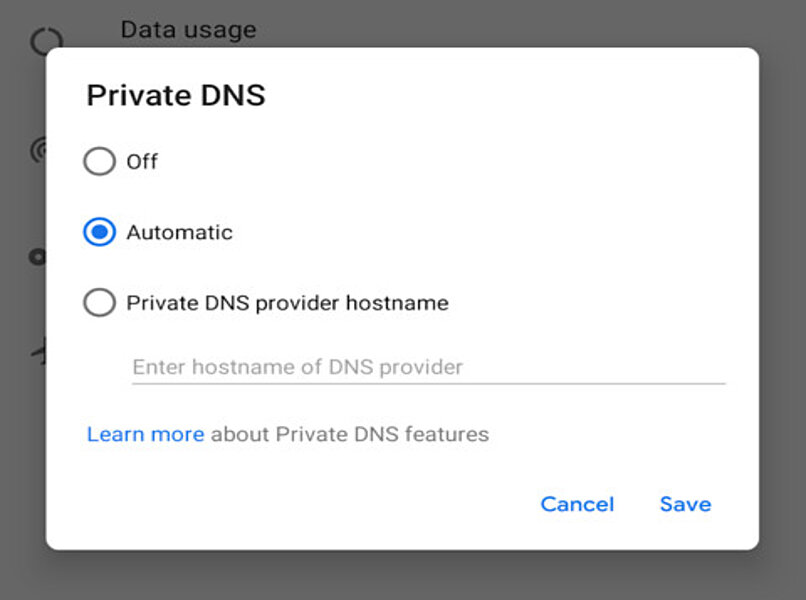
بمجرد الانغماس في المتصفح ، اختر الزر الذي يحتوي على الخطوط الأفقية الثلاثة ، وحدد “الإعدادات” وحددها ، متبوعًا بـ “إعدادات المواقع” الترتيبية. انتظر حتى يتم عرض الترتيبات الأخرى ، تتضمن الخطوة التالية تعليم المنطقة التي تقول “تنشيط”. عد الآن إلى اللوحة للتنقل ، وادخل إلى أي موقع . لاختبار عمل الخدمة.
كيف أمنع الإعلانات يدويًا على Android TV؟
هذه العملية نسبية ، إذا كنت تستخدم “تطبيق” مانع ، فيجب عليك الوصول إليه وتفعيل اختيار “حظر الإعلانات” ، ولكن إذا كنت تريد القيام بذلك من النظام ، فيجب عليك نقل عناصر التحكم إلى “الإعدادات”. من حقول “الجهاز” هذه . ادخل وقم بالاختيار في “التفضيلات” . سيظهر زر “المعلومات” الافتراضي لتختار.
تتعلق الخطوة التالية بإدراجك في القسم التالي . لكن ستجده تحت اسم “المعلومات القانونية”. قم بتشغيل الإدخال في محدد “الإعلانات” ، ثم حدد “الإعلانات المخصصة” . حيث تقوم بتعطيل جميع أنواع الإعلانات المزعجة. يمكنك أيضًا القيام بذلك باستخدام عناوين صفحة محددة ، ولصق عنوان URL المزعج هناك ، وفويلا.
كيفية إزالة إعلانات YouTube على Android TV؟
أدخل التطبيق الذي له شكل “Nut” ، أي “الإعدادات” . مرة واحدة في هذه الأقسام ، انتقل إلى “التكوين العام” ، وتابع باختيار قسم “الشبكات” و “حالات الشبكات”. في الاتصال الحالي ، تحتاج إلى إدخال ترتيبي تحت الاسم المستعار “الإعدادات في IP” ، في “إعدادات DNS” . قم بتغيير الترتيب الترتيبي من “تلقي” إلى “إدخال يدويًا”.
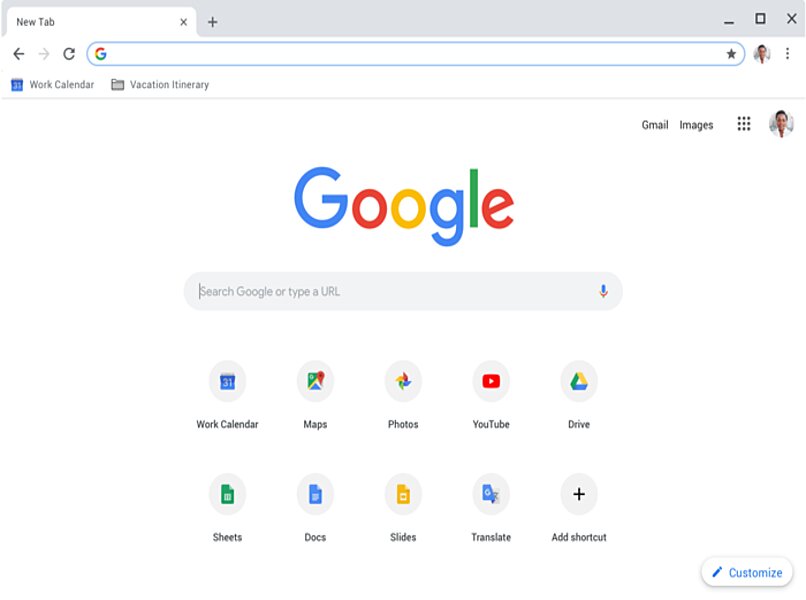
حدد موقع محدد “خادم DNS” وأين يوجد “عنوان IP” ، اكتب التالي “176.103.130.130”. قم بتأكيد التعديل الذي تم إجراؤه ، واضغط حيث تقول “قبول” ، والعودة إلى المواقع السابقة بالضغط على زر “رجوع”. قم بالوصول إلى خدمة “YouTube” في الخلفية ، أو كما تفعل دائمًا ، وحاول مشاهدة أي نوع من مقاطع الفيديو . هناك ستؤكد ما إذا كان كل شيء يستحق ذلك.








